萬盛學電腦網 >> 圖文處理 >> Photoshop教程 >> ps入門教程 >> Photoshop制作一只獨眼毛怪
Photoshop制作一只獨眼毛怪
教程制作的重點是眼睛與身體兩部分。眼睛部分跟動物眼睛制作方法類似;身體部分可以先畫出大致輪廓,邊緣用畫筆或塗抹工具做出細毛發,然後把毛發素材加進去,調整明暗及光感即可。
最終效果

1、我們新疆一個1280 * 1024的文檔,把背景色設置成我們喜歡的背景,我這裡是:#002600。
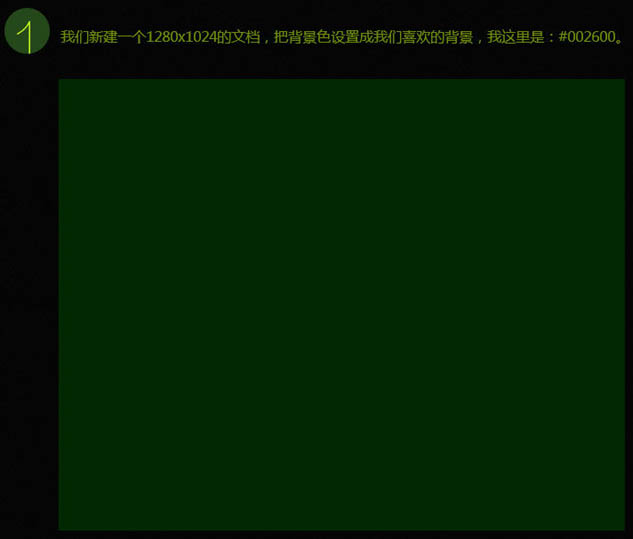
2、我們先來看看眼睛的結構。

3、我們用橢圓工具畫一個圓,為其添加圖層樣式:投影、內陰影,漸變疊加。
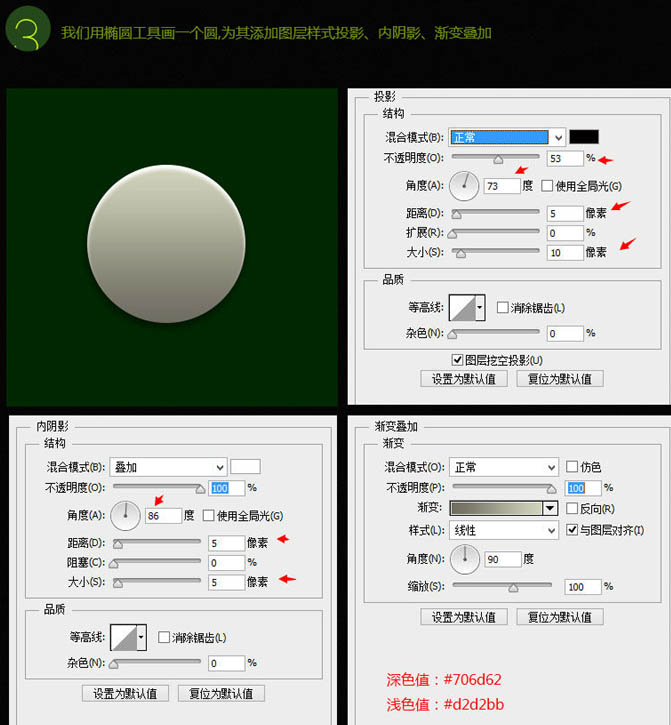
4、在圓的上方新建一個白色圖層,添加雜色。(讓圓沒有太新的感覺,那樣不自然)。
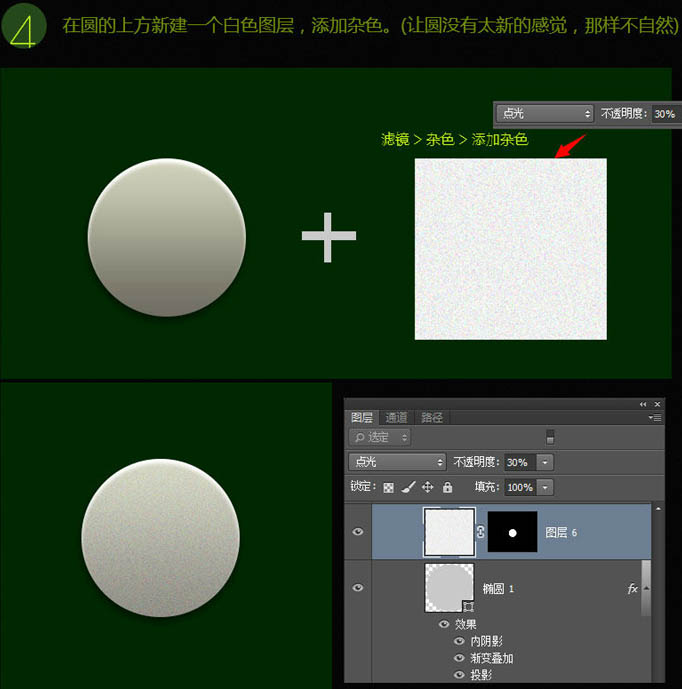
5、添加一個圓形,顏色為:#18253d,添加圖層樣式:內發光,投影。
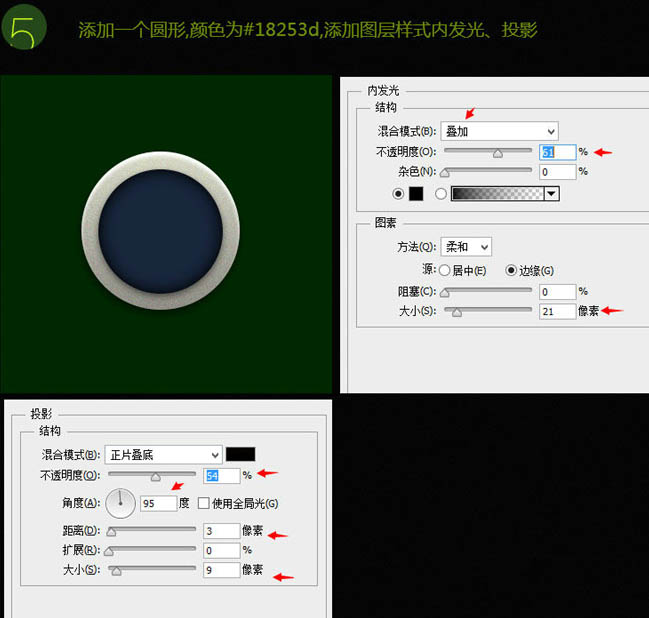
6、添加一個同樣大小的圓,顏色設置為:#3595c2,並給予遮罩。
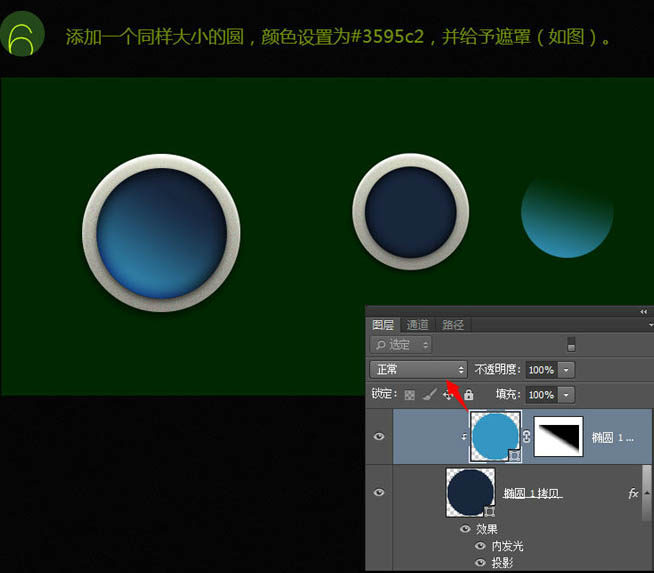
7、添加一個黑圈,樣式設置為疊加,讓瞳孔的層次感更強。
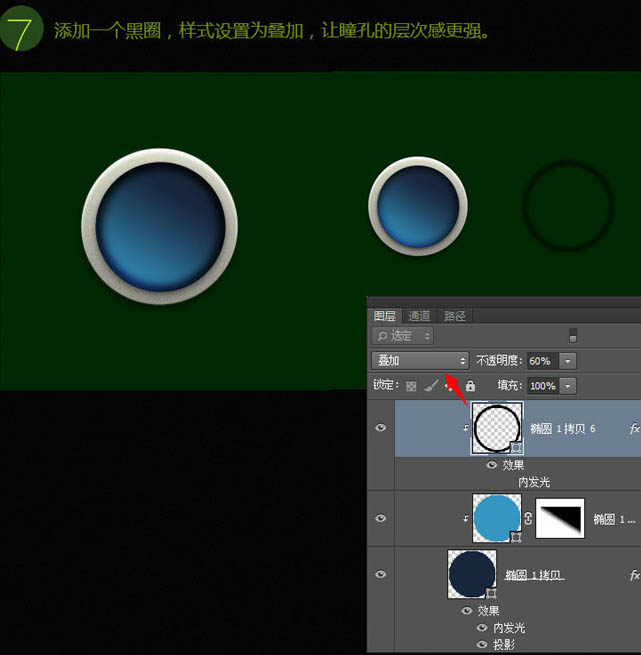
8、添加一個白色環,設置好圖層遮罩,樣式設置為疊加。
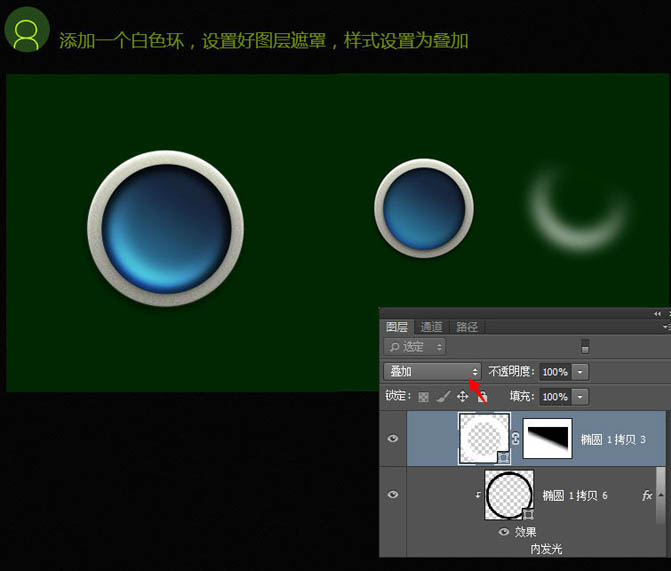
9、新建一個空白文檔,用鋼筆工具摳出一個形,新建一個空白圖層,設置好畫筆的大小,然後選擇“路徑選擇工具”,選擇該路徑,點擊右鍵 > 描邊路徑,然後點編輯 > 定義畫筆預設。

10、回到制作眼睛的文檔,選擇畫筆工具,選擇剛做好的畫筆,然後按F5調出畫筆控制面板,新建一個空白圖層,在圖層上面猛點,出現形狀。
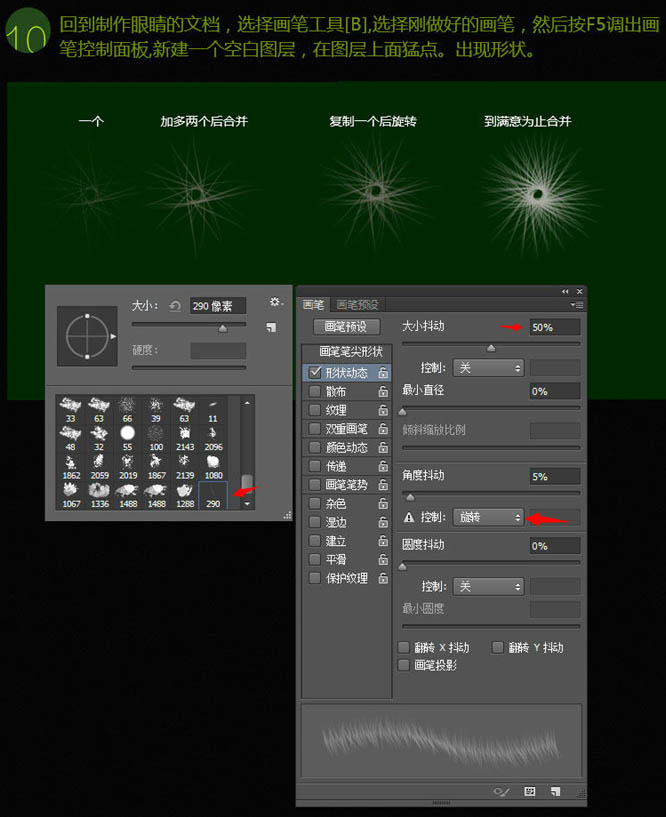
11、縮放大小後放在藍色區域上面,樣式設置為“疊加”,然後復制多一個,顏色改為黑色,任意旋轉角度,如果效果太淡,可以加多兩個。
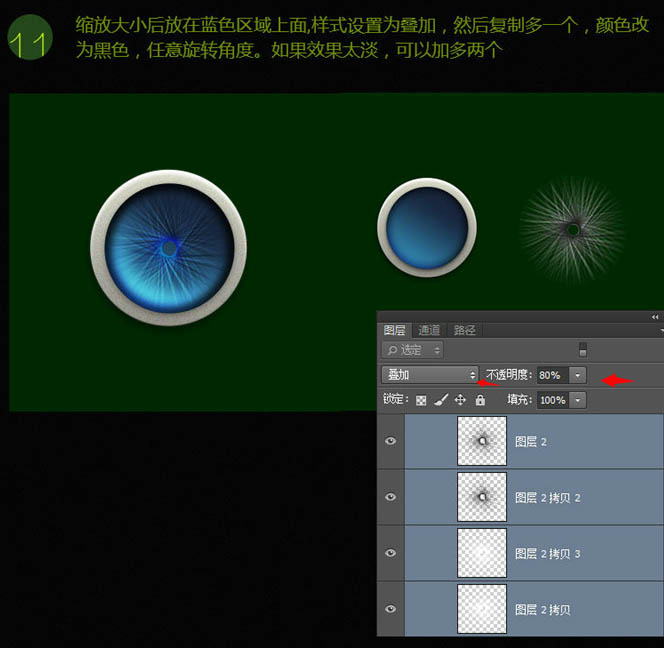
12、新建黑色圓,添加圖層樣式:投影。
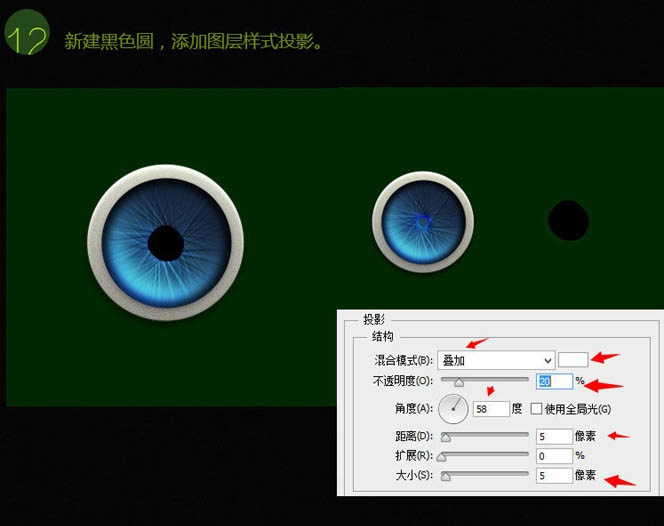
13、用畫筆畫出隨意的高光形狀,注意開始設置的光源是在右上角,在眼睛的輪廓畫出一些磨損的效果,用隨意的筆刷大概的畫出即可。
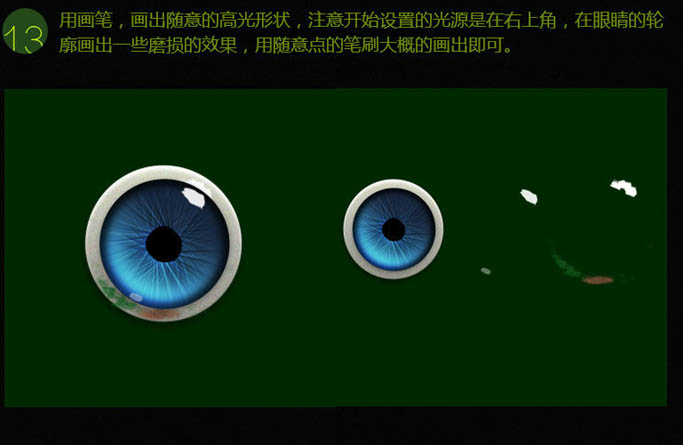
14、選擇畫筆工具,畫出怪物的全身還有手,然後用塗抹工具,強度設置為80%,把塗色的圖層往外抹,根據實際毛發方向塗抹。
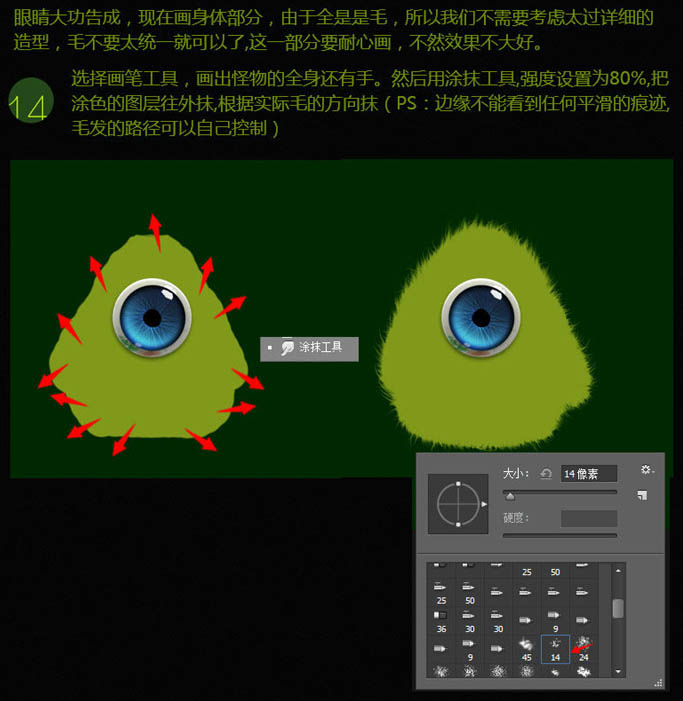
15、找一些毛發素材,根據方向來貼圖。

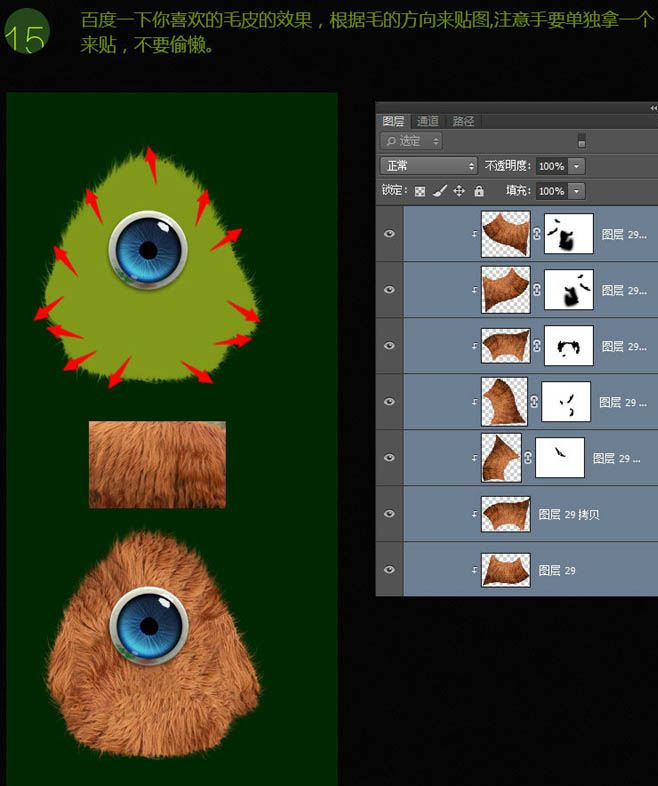
16、給手加上陰影,陰影的處理方式跟身體的毛的處理方式一樣,不要用圓筆刷。
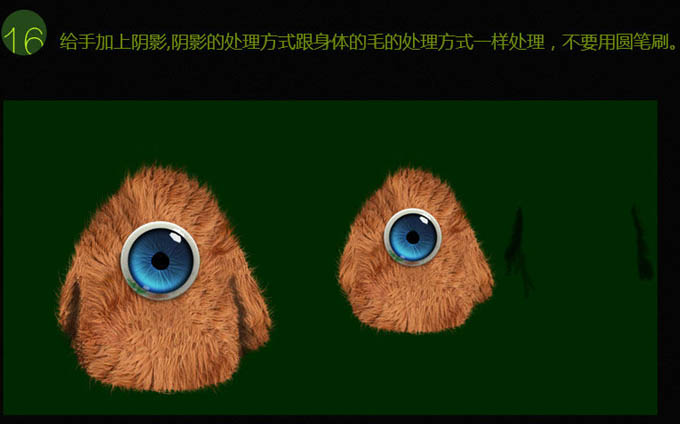
17、畫怪物的嘴巴,用比較硬的筆刷來畫出來,可以畫出自己喜歡的形狀,只要不太圓滑的效果就行。
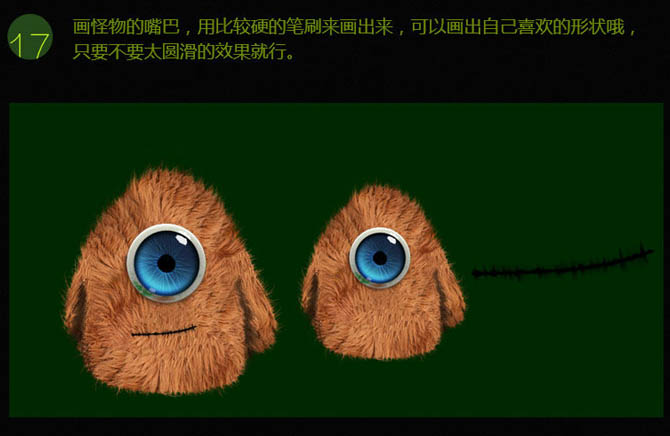
18、接下來做光影,光是在前上方,我們要做出亮面,還有暗面,還有臉部眼睛,嘴巴的凹凸產生的明暗,讓畫面的層次感變立體。
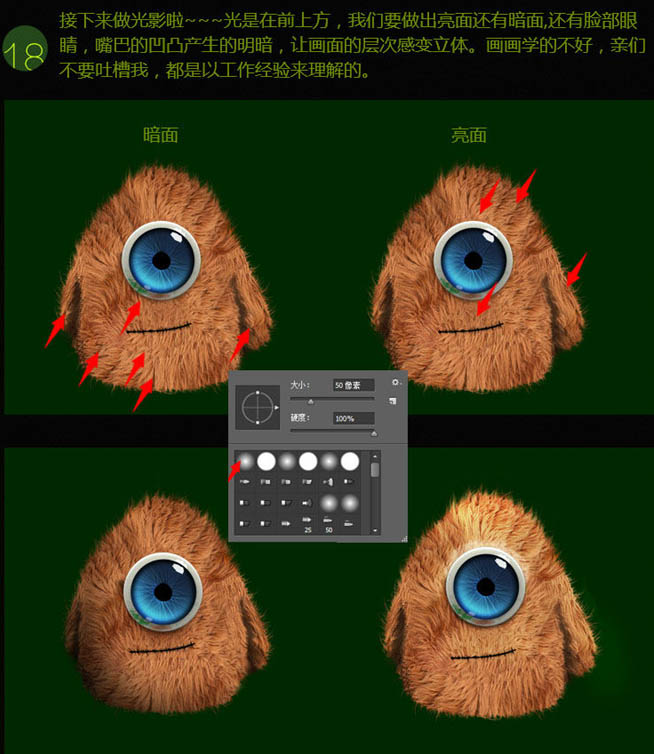

19、小怪物完成了,我們調節下圖層樣式來美化一下,這裡可以開始隨意發揮了。

20、我們來完善下背景。

21、加上倒影,加上背景的光影。

最終效果:

注:更多精彩教程請關注三聯photoshop教程欄目,三聯PS群:339853166歡迎你的加入



